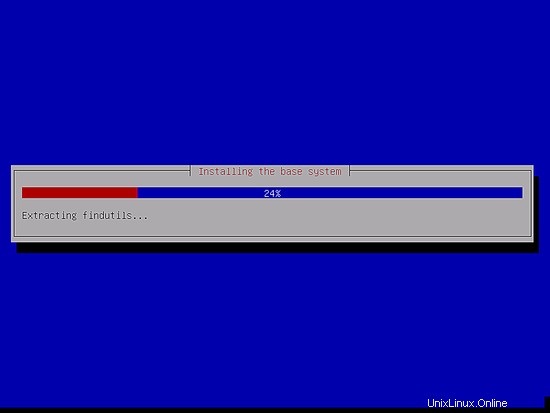Tento tutoriál ukazuje, jak nainstalovat minimální server Debian 9 (Stretch). Účelem této příručky je poskytnout minimální nastavení Debianu, které lze použít jako základ pro naše další výukové programy Debian 9 a perfektní serverové příručky zde na howtoforge.com.
1 požadavky
K instalaci serverového systému Debian 9 budete potřebovat následující:
- síťové instalační CD Debian Stretch, dostupné zde:
32Bit:https://cdimage.debian.org/debian-cd/current/i386/iso-cd/debian-9.5.0-i386-netinst .iso (i386) nebo
64Bit:https://cdimage.debian.org/debian-cd/current/amd64/iso-cd/debian-9.5.0-amd64-netinst.iso (x86_64 / amd64) - rychlé připojení k internetu.
Zde použiji 64bitové instalační médium.
Odkazy ke stažení Debianu se pravidelně mění. Pokud výše uvedené odkazy již nefungují, přejděte sem a stáhněte si nejnovější obraz Debian netinst: https://www.debian.org/distrib/netinst.
2 Předběžná poznámka
V tomto tutoriálu použiji název hostitele server1.example.com s IP adresou 192.168.1.100 a bránou 192.168.1.1. Tato nastavení se pro vás mohou lišit, takže je v případě potřeby musíte nahradit.
3 Základní systém Debianu
Vložte instalační CD Debian 9 (Stretch) do vašeho systému a nabootujte z něj. Když používáte virtualizační software, jako je VMware nebo Virtualbox, a poté vyberete minimální iso soubor Debian 9 jako zdrojový soubor pro jednotku DVD virtuálního počítače, nemusíte jej nejprve vypalovat na CD nebo DVD.
Vyberte Instalovat (tím se spustí textový instalátor – pokud dáváte přednost grafickému instalátoru, vyberte Grafickou instalaci):
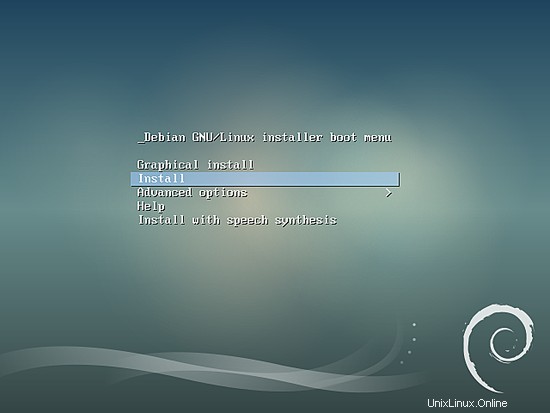
Vyberte svůj jazyk:
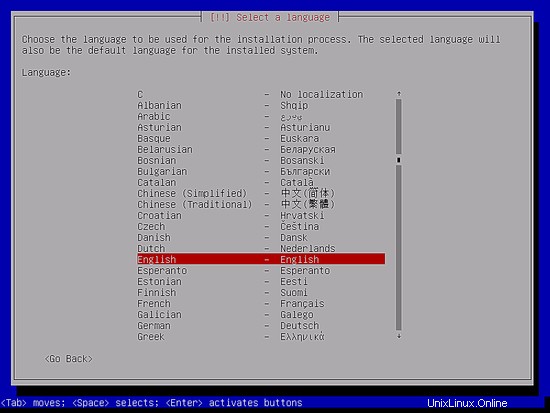
Poté vyberte své umístění:
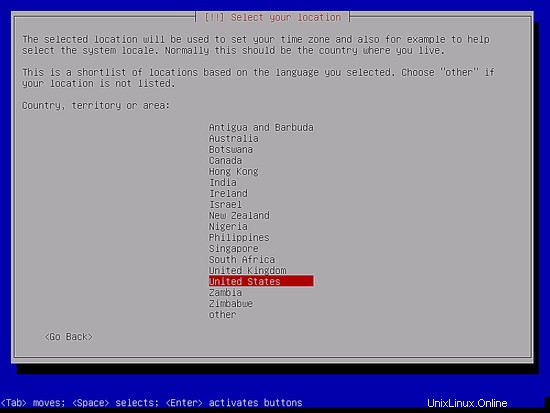
Vyberte rozložení klávesnice:
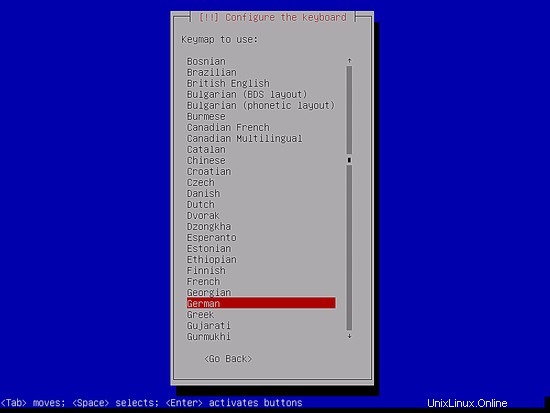
Instalační program zkontroluje instalační CD, váš hardware a nakonfiguruje síť pomocí DHCP, pokud je v síti DHCP server:
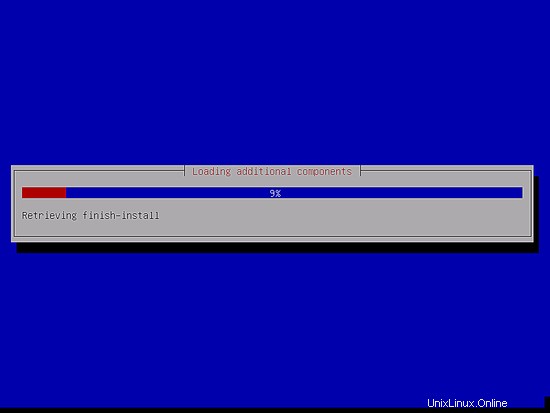
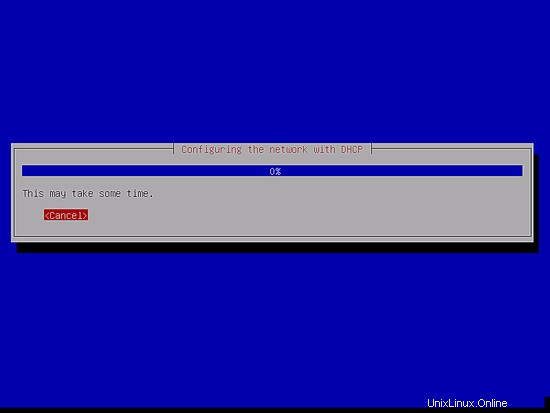
Zadejte název hostitele. V tomto příkladu se můj systém nazývá server1.example.com , takže zadám server1 :
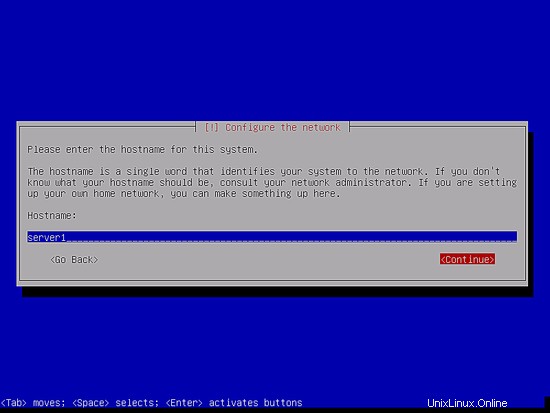
Zadejte název své domény. V tomto příkladu je to example.com:
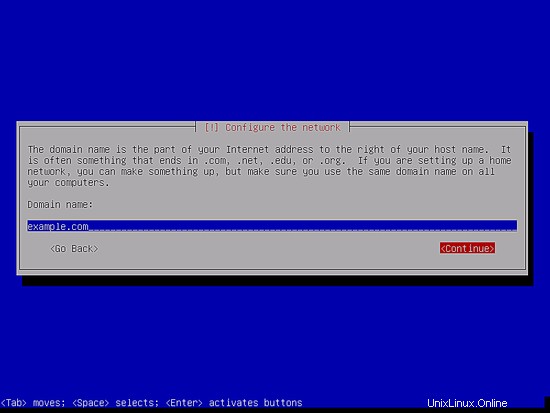
Poté dejte uživateli root heslo:
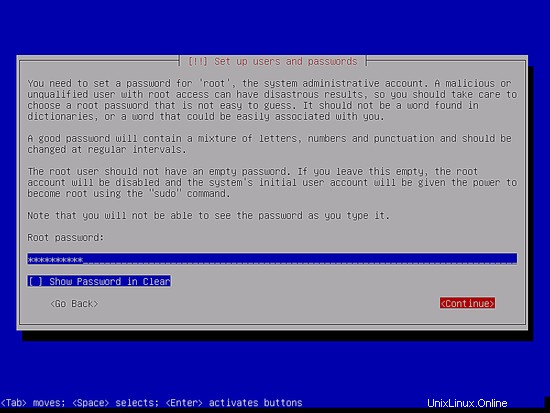
Potvrďte toto heslo, abyste se vyhnuli překlepům:
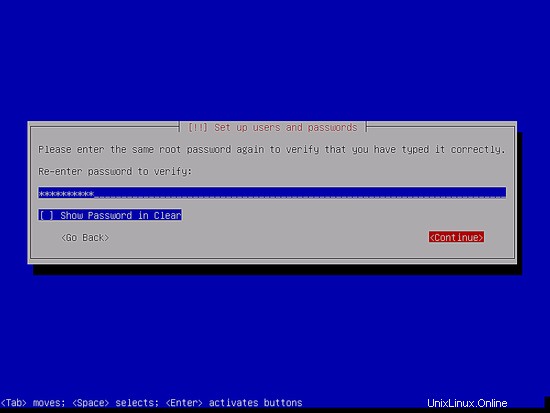
Vytvořte si uživatelský účet pro Linux, např. vaše jméno nebo přezdívka. Pro tento příklad instalace zvolím jméno "administrator" s uživatelským jménem správce (nepoužívejte uživatelské jméno admin, protože je to vyhrazené jméno na Debian Linux):
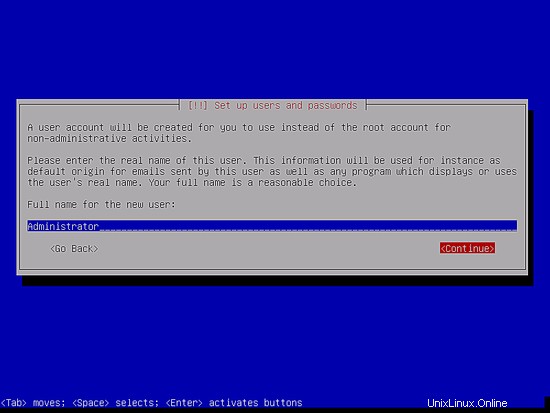
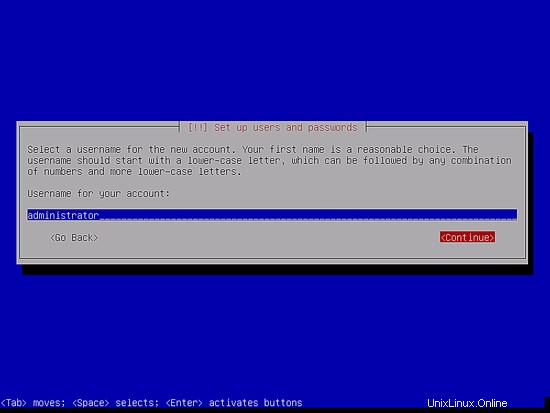
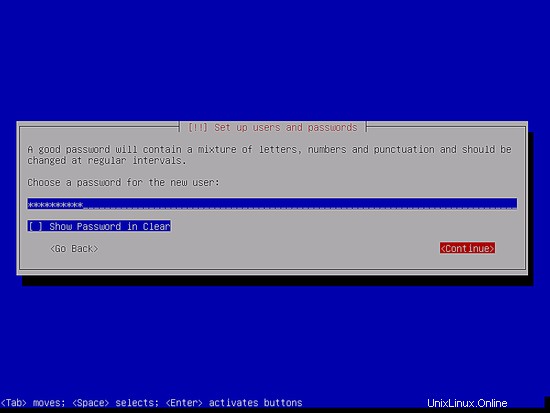
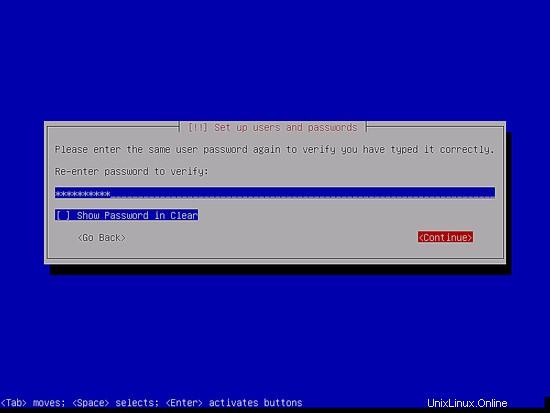
Nyní vyberte časové pásmo pro server
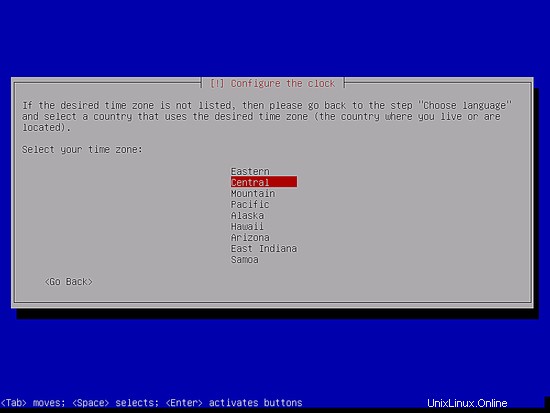
Nyní musíte rozdělit pevný disk. Pro jednoduchost jsem zvolil Guided – use celý disk – tím se vytvoří velký oddíl pro souborový systém / a další pro swap (rozdělení je samozřejmě zcela na vás – pokud víte, co děláte, můžete také nastavit oddíly ručně). Pro hostingové systémy, jako je ISPConfig 3 perfektní serverové tutoriály, si možná budete chtít vybrat např. 30 GB pro / a velký oddíl /var, protože všechna data webových stránek a e-mailů jsou uložena v podadresářích /var.
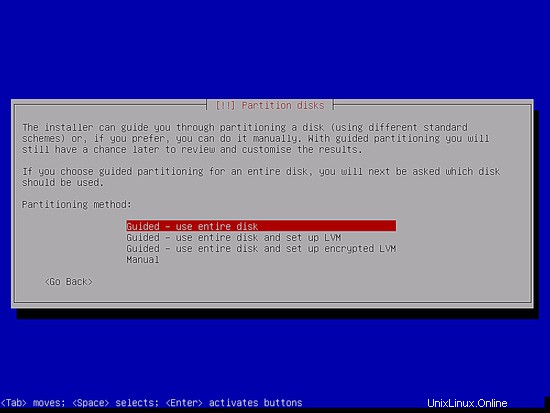
Vyberte disk, který chcete rozdělit:
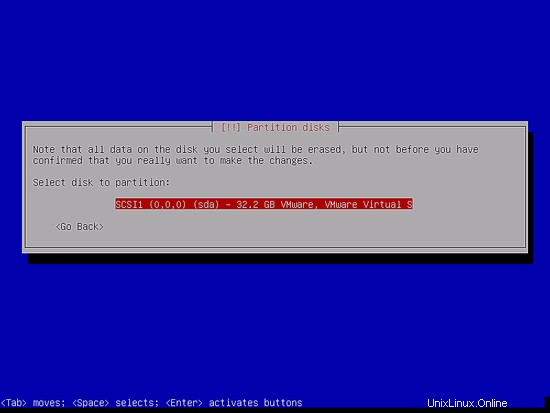
Poté vyberte schéma rozdělení. Jak již bylo zmíněno, pro jednoduchost vybírám Všechny soubory v jednom oddílu (doporučeno pro nové uživatele) - záleží na vašich představách, co si zde vyberete:
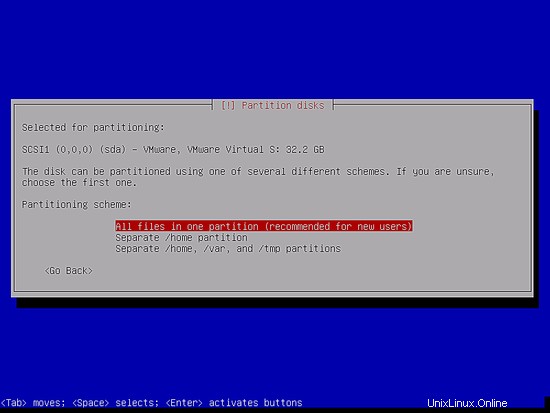
Až budete hotovi, vyberte Dokončit dělení a zapište změny na disk:
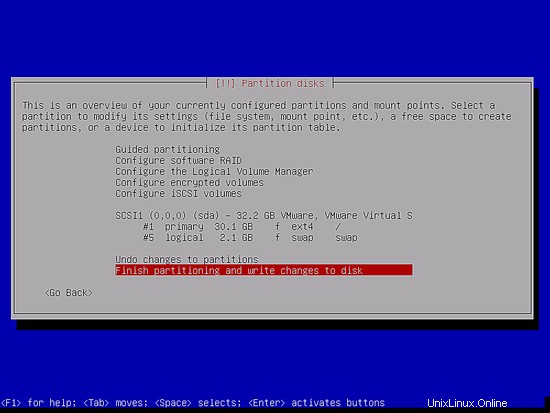
Vyberte Ano, když se zobrazí dotaz:"Zapsat změny na disk?":
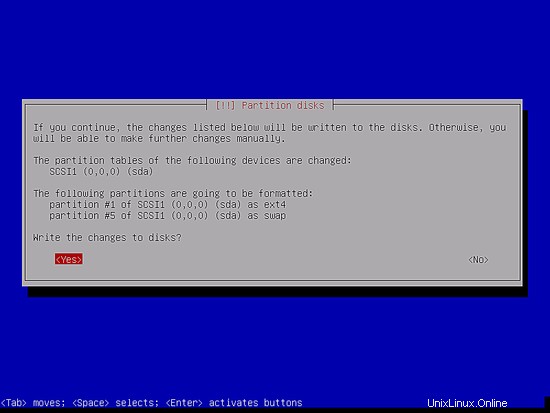
Poté se vytvoří a naformátují vaše nové oddíly. Nyní je základní systém nainstalován: